ejemplo de funcion dentro de una funcion
La función REDONDEAR hará un redondeo hacia arriba para aquellos números que tengan un decimal mayor o igual a 5 y hará un redondeo hacia abajo para cualquier decimal menor a 5. Al ingresar la fórmula y copiarla hacia abajo obtendremos el siguiente resultado:
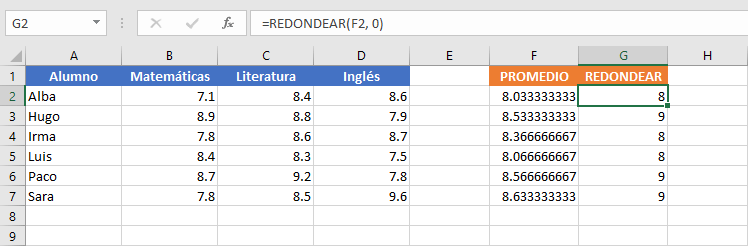
La columna G tiene el resultado que estamos buscando, pero hemos utilizado dos fórmulas para llegar hasta aquí. Sin embargo, es posible utilizar la anidación de funciones para tener una sola fórmula que realice el mismo cálculo.
Observa que la fórmula de la celda G2 hacer referencia al valor contenido en la celda F2, que a su vez contiene otra fórmula que está encargada de obtener el promedio. Así que, en lugar de que la función REDONDEAR haga referencia a la celda F2, podemos reemplazar dicha referencia con la fórmula contenida en esa otra celda de la siguiente manera:
=REDONDEAR(PROMEDIO(B2:D2), 0)
Cuando tenemos una fórmula con funciones anidadas, Excel comenzará a calcular aquellas funciones que tengan un nivel mayor de anidación. En este caso, la función PROMEDIO está dentro de la función REDONDEAR y por lo tanto tiene un mayor nivel de anidación y será el primer cálculo que realizará Excel.
Se obtendrá el promedio del rango B2:D2 y posteriormente se utilizará dicho valor para que la función REDONDEAR haga el redondeo correspondiente. Ingresaré la fórmula anterior en la celda H2 y obtendremos el siguiente resultado:
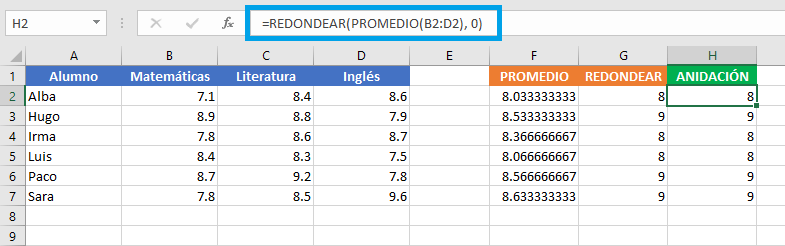
La diferencia entre los resultados de la columna G y la columna H es que para obtener el resultado de la columna G se han utilizado dos fórmulas mientras que la columna H utiliza una sola fórmula para obtener el mismo resultado.
La ventaja de utilizar la anidación de funciones es que evitaremos utilizar varias celdas y varias fórmulas para llegar al resultado final.
Comentarios
Publicar un comentario